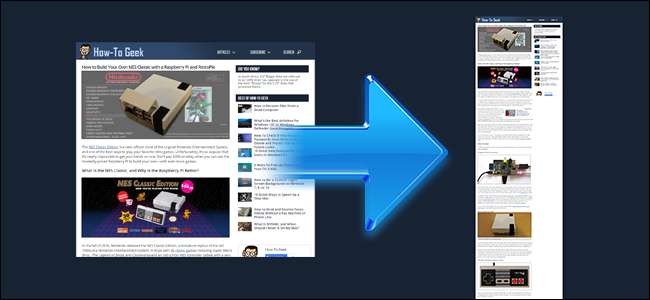
ภาพหน้าจอที่เรียบง่ายเหมาะอย่างยิ่งสำหรับการจับภาพสิ่งที่มองเห็นได้ทันทีบนจอภาพของคุณ แต่ถ้าคุณต้องการจับภาพทั้งหน้าเว็บล่ะ ต่อไปนี้เป็นวิธีง่ายๆสามวิธีที่คุณสามารถจับภาพหน้าเว็บแบบยาวเป็นภาพต่อเนื่องหนึ่งภาพและในกระบวนการนี้ให้เก็บรักษาไว้ตามที่ปรากฏแก่ผู้ชม
วิธีการมีความสำคัญ: ภาพหน้าจอเทียบกับการพิมพ์
Windows 10, macOS และเบราว์เซอร์จำนวนมากช่วยให้คุณ "พิมพ์" หน้าใดก็ได้เป็นไฟล์ PDF Windows รุ่นเก่ากว่ายังมีความสามารถในตัวในการ "พิมพ์" ไฟล์ใด ๆ ไปยัง XPS ซึ่งเป็นทางเลือกที่เหมือน PDF เพียงไปที่หน้าเว็บที่คุณต้องการเลือกไฟล์> พิมพ์แล้วเลือก“ Microsoft Print to PDF” (ถ้าคุณมี) หรือ“ Microsoft XPS Document Writer” (ถ้าคุณไม่มี) ใน macOS ให้คลิกปุ่ม“ PDF” บนกล่องโต้ตอบพิมพ์
ด้วยเหตุนี้คุณอาจสงสัยว่าทำไมการจับภาพหน้าจอของหน้าเว็บจึงมีความสำคัญ มันไม่ง่ายพอที่จะกด Ctrl + P และแปลงหน้าเว็บเป็น PDF หรือ XPS หรือ?
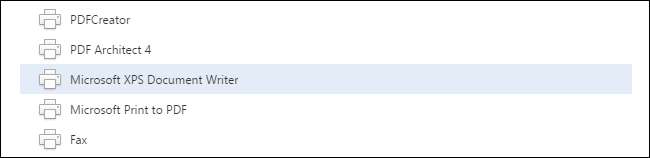
แม้ว่า PDF จะดีสำหรับเอกสาร แต่ก็มีข้อบกพร่องโดยธรรมชาติในการรักษาหน้าเว็บ ไม่ว่าผู้สร้างเอกสารที่คุณใช้จะทำหน้าที่เป็นเครื่องพิมพ์เสมือนซึ่งมีข้อบกพร่องใด ๆ ในกระบวนการพิมพ์จริง (การจัดแนวคอลัมน์ที่ไม่ดีโฆษณาที่ทับข้อความ ฯลฯ ) จะปรากฏในเอกสารที่สร้างโดยเครื่องพิมพ์เสมือน นอกจากนี้หากเว็บไซต์ดังกล่าวมี "มุมมองการพิมพ์" ที่เฉพาะเจาะจงเพื่อบรรเทาปัญหาข้างต้นนั่นหมายความว่าคุณไม่ได้เก็บรักษาหน้าเว็บไว้ตามที่ปรากฏ แต่ยังคงรักษาหน้าเว็บไว้ตามรูปแบบสำหรับการพิมพ์
เมื่อคุณใช้เครื่องมือจับภาพหน้าจอคุณจะไม่ได้เปลี่ยนหน้าเว็บผ่านผู้สร้างเอกสาร คุณกำลังจับภาพพิกเซลต่อพิกเซลตรงกับสิ่งที่คุณเห็นบนหน้าจอ ไม่เพียง แต่จะมีประโยชน์สำหรับวัตถุประสงค์ในการเก็บถาวรเนื่องจากคุณได้รับการแสดงหน้าเว็บแบบ 1: 1 เท่านั้น แต่คุณยังสามารถแสดงให้คนอื่น ๆ เห็นได้อย่างชัดเจนว่าหน้านั้นมีลักษณะตรงข้ามกับการพิมพ์หน้าเว็บอย่างไร
ด้วยเหตุนี้เรามาดูเทคนิคสามประการที่คุณสามารถใช้เพื่อจับภาพหน้าเว็บทั้งหมดในภาพหน้าจอเดียว ได้แก่ เครื่องมือจับภาพหน้าจอแบบสแตนด์อโลนปลั๊กอินของเบราว์เซอร์และบริการบนเว็บที่มีประโยชน์ซึ่งทำงานได้ทุกที่
ทางเลือกที่หนึ่ง: จับภาพหน้าเว็บด้วยเครื่องมือสกรีนช็อตแบบสแตนด์อโลน

ในขณะที่ระบบปฏิบัติการส่วนใหญ่มีเครื่องมือจับภาพหน้าจอในตัว แต่โดยทั่วไปแล้วเครื่องมือนั้นก็ค่อนข้างพื้นฐาน อาจทำงานได้ดีในการจับภาพส่วนต่างๆของหน้าจอ แต่ก็ไม่มีเสียงระฆังและนกหวีดที่จำเป็นในการจับภาพหน้าเว็บทั้งหมด
โชคดีที่มีเครื่องมือของบุคคลที่สามมากมายที่รองรับการจับภาพแบบ "scrolling capture" หรือ "full page" ซึ่งเครื่องมือสกรีนช็อตจะเลื่อนผ่านหน้าเว็บเพื่อให้คุณจับภาพและต่อภาพหน้าจอเป็นภาพต่อเนื่องภาพเดียว เครื่องมือจับภาพหน้าจอที่ฉันใช้มานานแล้ว FastStone Capture (Windows ราคา $ 20 ที่เห็นด้านบน) มีคุณสมบัตินี้ เรียกโดยปุ่มแถบเครื่องมือหรือโดยการกด Ctrl + Alt + PrtScn หมายเหตุ: คุณยังสามารถดาวน์โหลด FastStone Capture เวอร์ชันเก่าและฟรีได้จาก คอลเลกชันฟรีแวร์แบบพกพา (แม้ว่าเวอร์ชันนี้จะไม่มีคุณสมบัติที่ใหม่กว่า แต่ก็มีการจับภาพแบบเลื่อน)
Screenpresso (Windows ฟรี) ยังมีคุณสมบัติการจับภาพแบบเลื่อน เช่นเดียวกับ เครื่องมือจับภาพยอดนิยม SnagIt (Windows / Mac, 50 เหรียญ) เมื่อมองหาเครื่องมือจับภาพหน้าจอ (หรือค้นหาจากเอกสารของเครื่องมือที่คุณมีอยู่แล้ว) ให้ค้นหาคำหลัก“ scrolling” เพื่อดูว่ามีคุณสมบัติที่จำเป็นหรือไม่
ทางเลือกที่สอง: จับภาพหน้าเว็บด้วยปลั๊กอินของเบราว์เซอร์

เครื่องมือจับภาพหน้าจอแบบสแตนด์อโลนเป็นเครื่องมือที่ยอดเยี่ยมหากคุณใช้เป็นประจำ แต่ถ้างานของคุณต้องการให้คุณจับภาพหน้าเว็บนาน ๆ ครั้งก็ควรใช้เครื่องมือที่ใช้เบราว์เซอร์
แม้ว่าเราจะมีเครื่องมือขยายเบราว์เซอร์มากกว่าไม่กี่เครื่องมือ แต่เราก็ชอบ ภาพหน้าจอ Nimbus ที่เห็นด้านบน ฟรีมีให้สำหรับทั้งสองอย่าง โครเมียม และ Firefox และมีอินเทอร์เฟซที่สะอาดตาที่ทำให้งานสำเร็จลุล่วง คลิกเพียงครั้งเดียวก็จะจับภาพและจัดแนวภาพให้คุณ ยังดีกว่าคุณสามารถบันทึกภาพลงในพีซีของคุณได้อย่างง่ายดายเมื่อทำเสร็จแล้วหรืออัปโหลดไปยัง Google Drive หรือ Slack
ตัวเลือกที่สาม: จับภาพหน้าเว็บด้วยเครื่องมือบนเว็บ
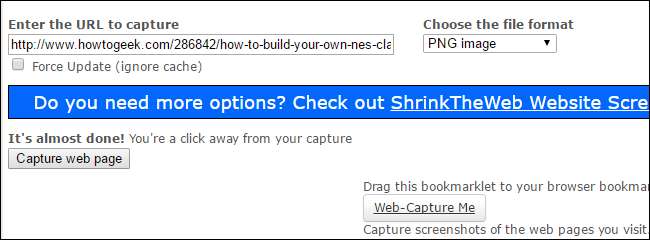
แล้วถ้าคุณต้องการจับภาพครั้งเดียวเพื่อส่งให้หัวหน้าของคุณล่ะ? คุณไม่จำเป็นต้องติดตั้งบางสิ่งเพื่อคว้ามันตราบใดที่หน้าเว็บที่เป็นปัญหานั้นสามารถเข้าถึงได้แบบสาธารณะ (เช่นบทความ How-To Geek ไม่ใช่บางไซต์ที่คุณต้องลงชื่อเข้าใช้ก่อน) คุณสามารถใช้งานฟรี เครื่องมือจับภาพหน้าจอที่ CtrlQ.org หรือเครื่องมือที่คล้ายกันที่ Web-Capture.net .
แม้ว่าเครื่องมือทั้งสองจะทำงานได้ดีเพียงพอ แต่ Web-Capture ก็มีขอบสองด้านคือช่วยให้คุณระบุรูปแบบภาพและรองรับการจับภาพผ่าน bookmarklet (คุณจึงสามารถใส่ทางลัดในแถบเครื่องมือของเบราว์เซอร์เพื่อเข้าถึงบริการจับภาพ) หากคุณเพิ่งเริ่มใช้ bookmarklets ตรวจสอบคำแนะนำที่มีประโยชน์ของเรา .
นั่นคือทั้งหมดที่มีให้: ไม่ว่าคุณจะใช้เครื่องมือของบุคคลที่สามส่วนขยายเบราว์เซอร์หรือแม้แต่เครื่องมือบนเว็บคุณสามารถจับภาพหน้าเว็บทั้งหมดในไฟล์ภาพเดียวเพื่อเก็บรักษาไว้เพื่อลูกหลานเจ้านายของคุณ คดีในศาลหรือเหตุผลใดก็ตามที่คุณต้องการให้การแสดงผลแบบพิกเซลต่อพิกเซลที่สมบูรณ์แบบของหน้าเว็บทั้งหมด







